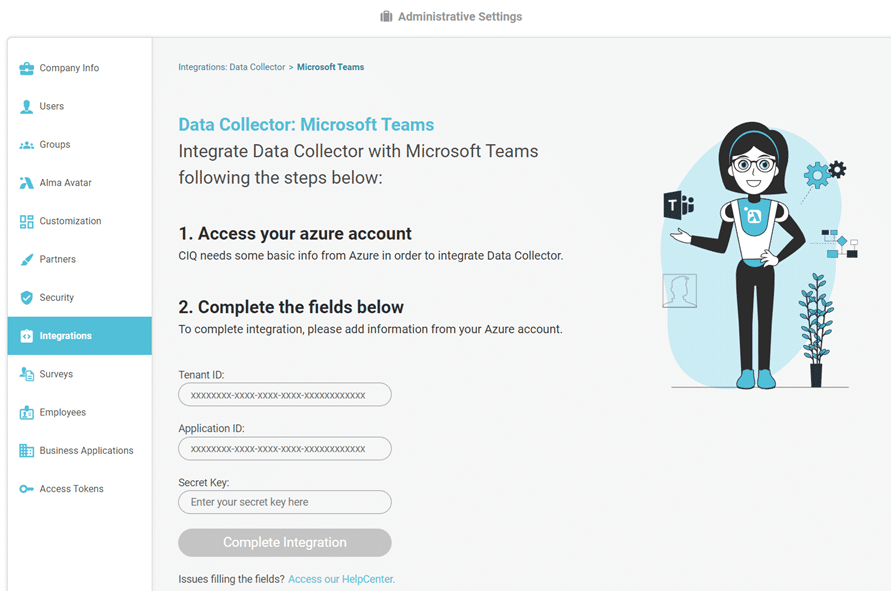Coletor de dados do MS Teams com
Integração do MS Teams com o coletor de dados do site CIQ.
Faça login no Portal do Azure usando suas credenciais de administrador. Uma vez conectado, crie um aplicativo no Azure AD. Esta etapa permitirá que você configure as informações necessárias para integrar o coletor de dados do MS Teams.
No registro do aplicativo, selecione:
Depois de criar o registro do aplicativo, você receberá um "Application (client) ID". Copie esse código gerado, pois ele será usado posteriormente para autenticação e autorização no portal CIQ .
Após criar o aplicativo, crie o "Client Secret" (Segredo do cliente) e copie o valor para preencher no portal CIQ .
Essa integração consome a API do Microsoft Graph, portanto, precisamos conceder as seguintes permissões:
Permissão de aplicação
- CallRecords.Readl.All
- Usuário.Read.All
- Diretório.Ler.tudo
Essa permissão garantirá que o aplicativo tenha acesso adequado aos recursos e às funcionalidades necessárias.
Com essas permissões, sua integração de serviços estará configurada. Agora, você poderá aproveitar os benefícios da integração do MS Teams com o Alma.
Integração passo a passo do MS Teams Data Collector.
Para que o CIQ possa coletar informações das chamadas do MS Teams, é necessário executar as seguintes etapas:
- Faça login no Portal do Azure com as credenciais de administrador.
https://portal.azure.com/ - Selecione Registros de aplicativos na lista Serviços do Azure.
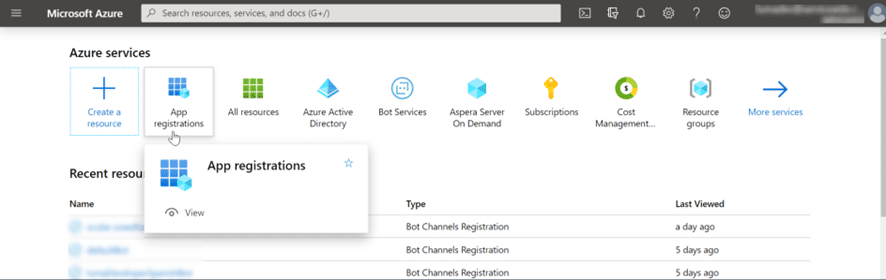
3. Na guia superior, clique em "+ New Registration" (+ Novo registro)
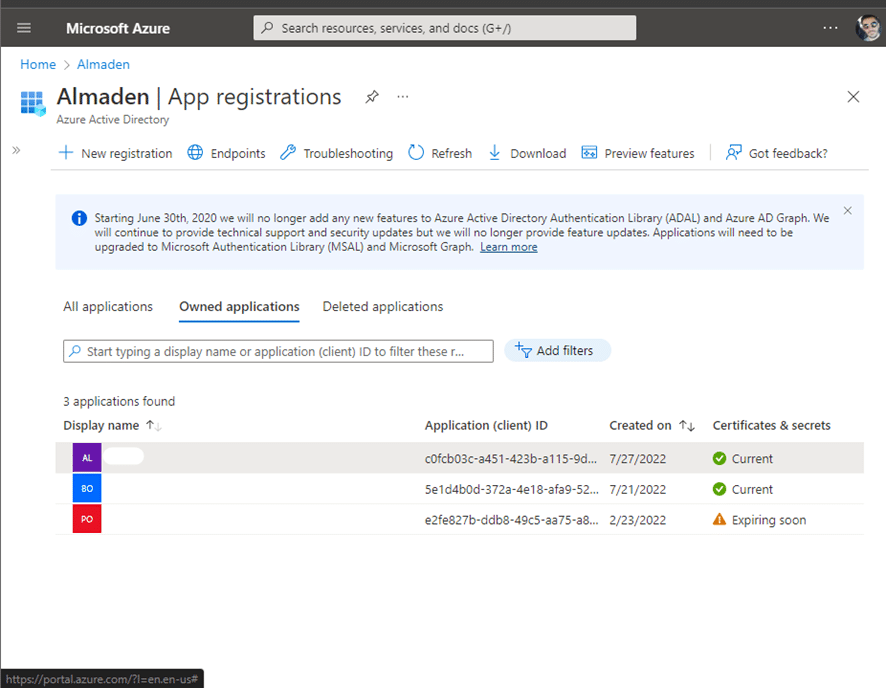
4. Na tela "Register an application" (Registrar um aplicativo), preencha o campo "Name" (Nome) com "MS Teams" e clique em "Register" (Registrar).
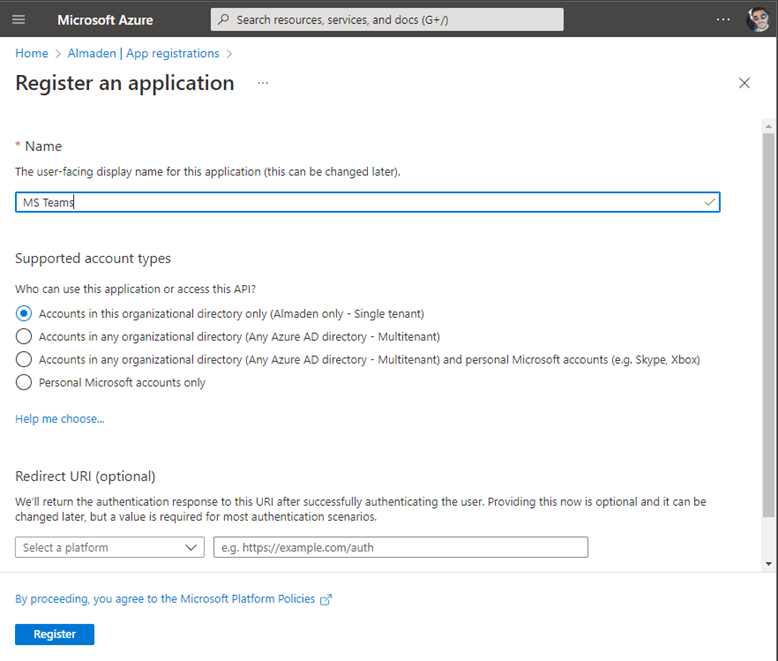
5. Na próxima tela, copie o "Application (client) ID" (ID do aplicativo (cliente))
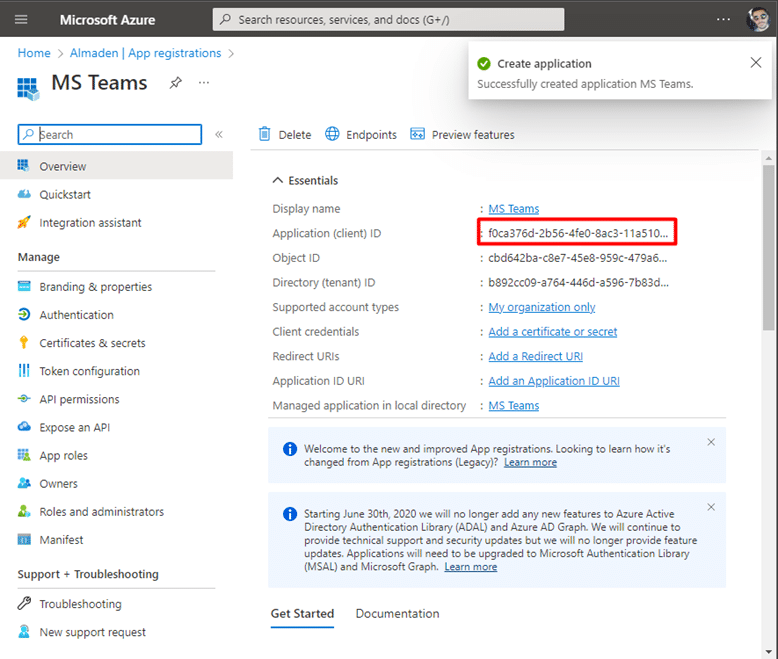
6. Cole no campo indicado na plataforma CIQ .
7. Em seguida, clique em "Certificates & secrets".
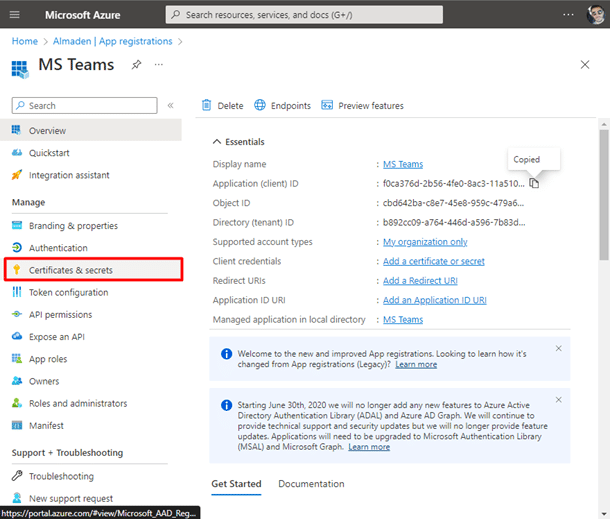
8. Em seguida, clique em "+ New client secret" (+ segredo do novo cliente)
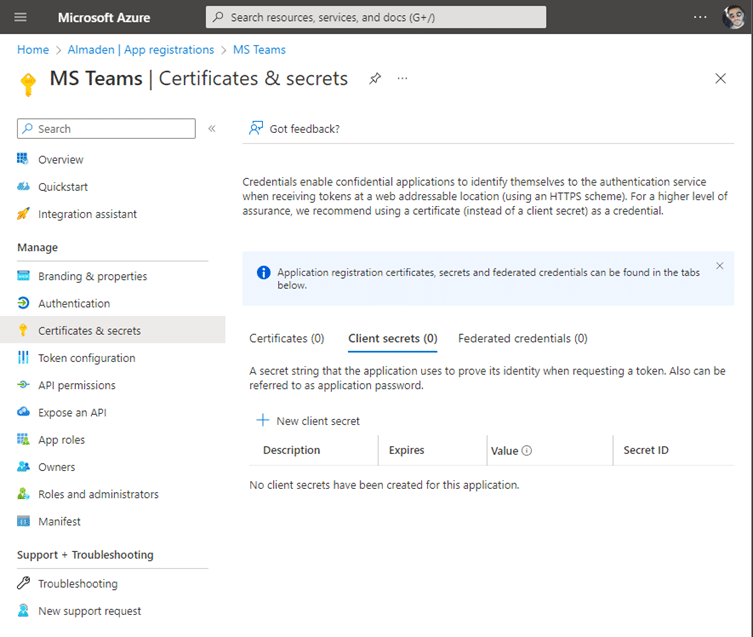
9. Em "Description", preencha com "MS Teams" e, em "Expires", selecione a opção "24 months" (24 meses) e, em seguida, clique em "Add" (Adicionar)
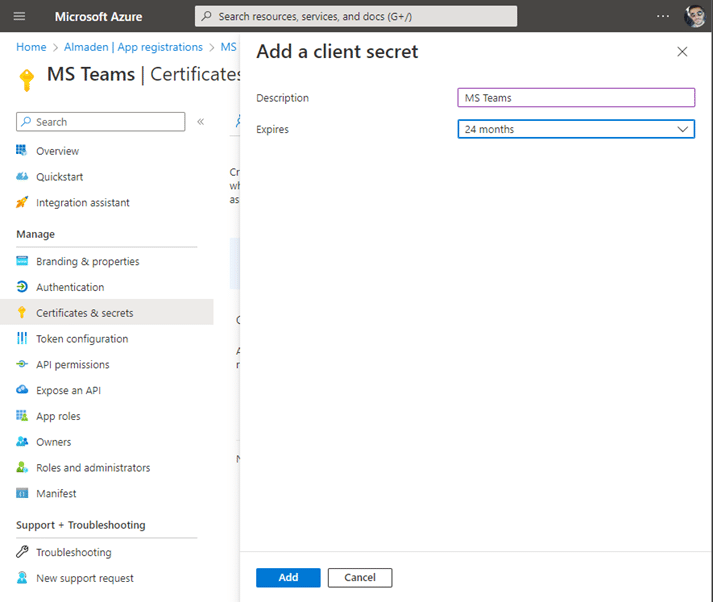
10. Clique no botão de cópia ao lado do código no campo "Value" para copiá-lo
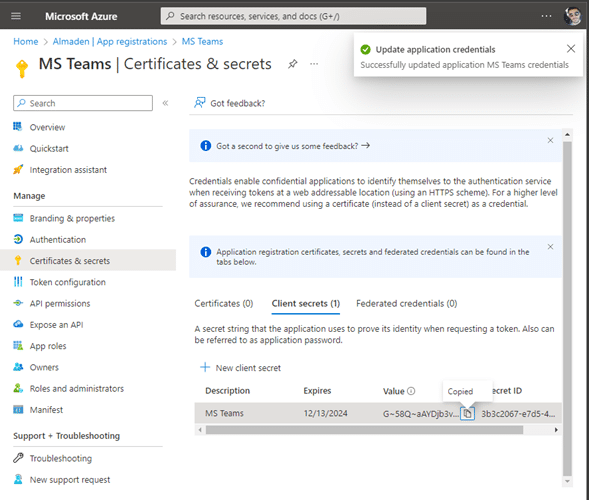
11. Cole o segredo no campo indicado na plataforma CIQ .
12. Na guia à esquerda, clique em "API permissions" (Permissões de API)
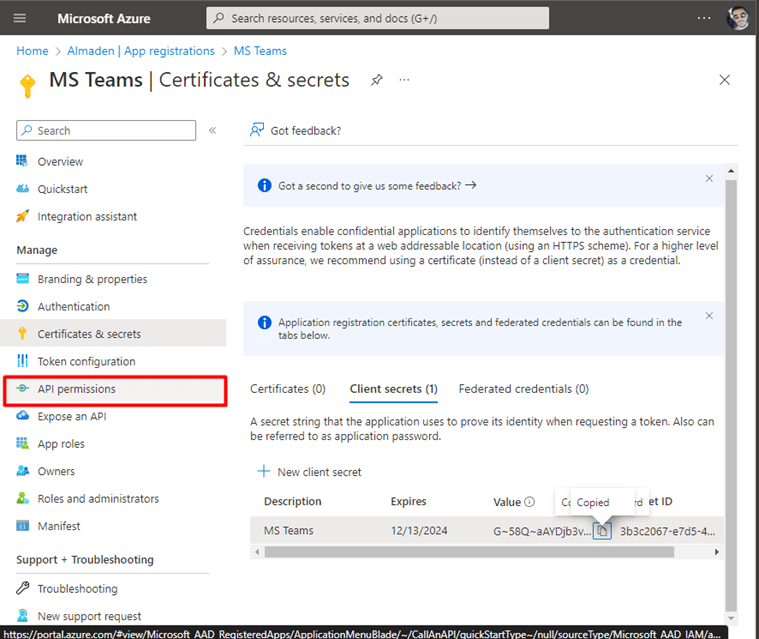
13. Em seguida, clique em "+ Add a permission" (+ Adicionar uma permissão)
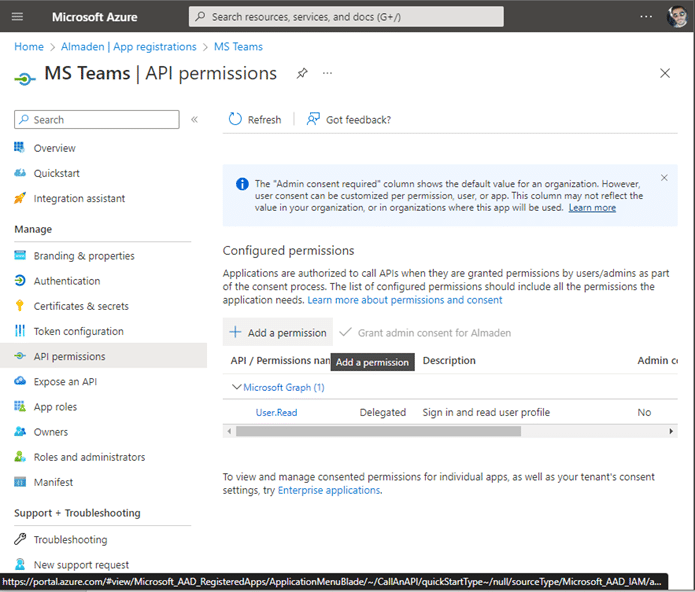
- CallRecords.Read.All
- Usuário.Read.All
- Diretório.Ler.tudo
14. Na tela Request API permission (Solicitar permissão de API), clique em Microsoft Graph.
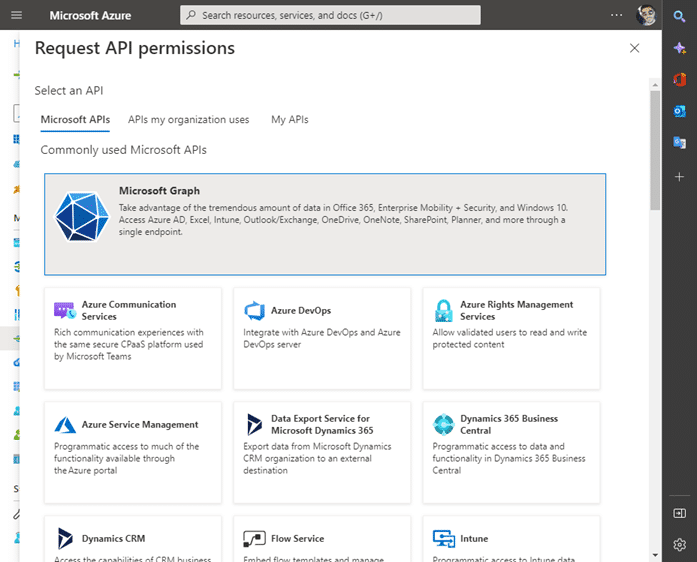
15. Clique em "Permissões de aplicativos" e, em seguida:
Selecione a permissão "CallRecords.Readl.All".
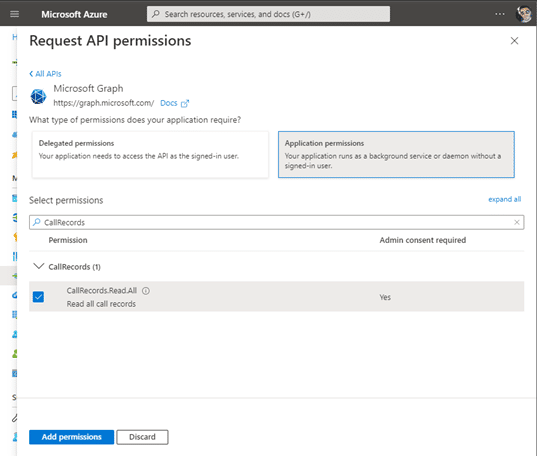
16. Clique em "APIs que minha organização usa" e procure por "App Studio for Microsoft Teams". Em seguida, clique em "App Studio for Microsoft Teams".

17. O sistema agora exibe uma mensagem para conceder consentimento para as permissões solicitadas. Clique em Yes para atualizar.

18. Depois que as permissões forem adicionadas, será exibida a mensagem de sucesso "Successfully granted admin consent for the requested permissions.

19. As informações do locatário, o ID do aplicativo e o segredo desse aplicativo devem ser configurados na integração CIQ para o Teams.